Применение плагинов VST (Virtual Studio Technology) является неотъемлемой частью создания и производства музыки. Один из наиболее популярных плагинов VST среди музыкантов и продюсеров - Nexus 3. Он отличается своими реалистичными звуками и широким диапазоном пресетов.
Если у вас установлен студийный пакет Ableton Live и вы хотите добавить Nexus 3 к своей коллекции инструментов, следуйте этому подробному руководству. Вам потребуется купить и загрузить Nexus 3 с официального сайта ReFX, прежде чем приступить к установке.
1. Загрузите установочный файл Nexus 3 с официального сайта ReFX (www.refx.com). Вам потребуется ввести свои данные для создания учетной записи и покупки плагина. Следуйте инструкциям на сайте, чтобы завершить процесс покупки.
2. После завершения покупки загрузите установочный файл Nexus 3 на свой компьютер. Обычно файл будет сохранен в папке "Загрузки".
3. Откройте папку загрузок и найдите файл установки Nexus 3. Название файла может быть что-то вроде "Nexus3_Setup.exe" для систем Windows или "Nexus3_Setup.dmg" для Mac. Дважды щелкните по нему, чтобы запустить процесс установки.
4. Следуйте инструкциям на экране для установки Nexus 3. Выберите папку назначения, где хотите установить плагин, и прочитайте и принимайте лицензионное соглашение. Нажмите "Установить", чтобы начать процесс установки.
5. После завершения установки Nexus 3, откройте Ableton Live. Настройте Ableton Live таким образом, чтобы он сканировал папки, в которых расположены плагины VST. Обычно это делается через меню "Настройки" или "Настройки-Папки". Найдите настройку, связанную с папками плагинов VST и добавьте папку, в которую был установлен Nexus 3.
6. После добавления папки с Nexus 3 в список сканирования, Ableton Live должен автоматически обнаружить плагин. Он будет доступен в разделе "Эффекты" или "Инструменты" внутри Ableton Live. Вы можете перетаскивать Nexus 3 на треки или применить его как эффект к существующим звуковым дорожкам.
Теперь у вас есть Nexus 3 VST установленный и готов к использованию в Ableton Live. Исследуйте различные пресеты и эффекты, что позволит вам разнообразить и улучшить вашу музыку.
Выбор плагина: Nexus 3 VST
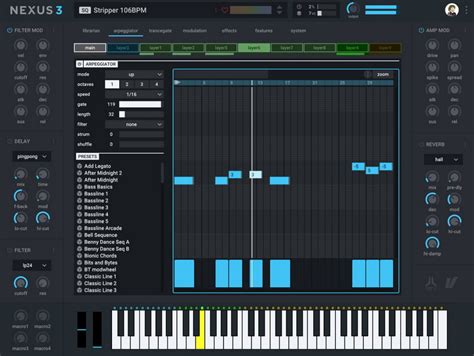
Nexus 3 VST - это мощный виртуальный синтезатор, предоставляющий широкий спектр звуков и эффектов. Он имеет огромную библиотеку пресетов, включающую звуки различных инструментов и жанров. При этом, Nexus 3 VST отличается простотой использования и интуитивно понятным интерфейсом.
Этот плагин позволяет создавать разнообразные музыкальные произведения - от электронной музыки и эмбиента до популярных жанров, таких как хип-хоп и танцевальная музыка. С помощью Nexus 3 VST вы можете добавить в свои треки качественные звуковые эффекты, гармонии и мелодии, придавая им уникальность и оригинальность.
| Преимущества Nexus 3 VST: |
| 1. Огромная библиотека пресетов |
| 2. Простота использования |
| 3. Мощные звуковые возможности |
| 4. Богатый выбор эффектов |
| 5. Совместимость с Ableton Live и другими программами |
| 6. Поддержка разных форматов и разрядностей |
Если вы ищете плагин, который поможет вам создавать уникальные и качественные звуковые секции, то Nexus 3 VST - отличный выбор. Он предлагает множество возможностей для творчества и поможет вам достичь желаемого звучания в ваших проектах в Ableton Live.
Установка Ableton Live:

Для установки Ableton Live на ваш компьютер, следуйте инструкциям ниже:
- Посетите официальный сайт Ableton и перейдите на страницу загрузки программы.
- Выберите версию Ableton Live, которая подходит для вашей операционной системы (Windows или macOS) и нажмите на ссылку для скачивания.
- Когда файл загрузится, найдите его на вашем компьютере и запустите установочный файл.
- Следуйте инструкциям мастера установки, выбирая желаемые параметры (папка установки, язык и т. д.) и нажимая кнопки "Далее" или "Установить".
- После завершения установки, запустите Ableton Live и выполните необходимую регистрацию или активацию программы (если требуется).
- Теперь Ableton Live готов к использованию на вашем компьютере.
Проверьте, работает ли программа корректно, открыв несколько проектов и проиграв музыкальные файлы. Если у вас возникнут проблемы или вопросы, обратитесь к документации или поддержке Ableton Live.
Установка и настройка Nexus 3 VST в Ableton Live

1. Сначала вам нужно загрузить Nexus 3 VST с официального сайта. У вас должен быть аккаунт и лицензионный ключ для загрузки программы.
2. После того, как вы скачаете установщик Nexus 3 VST, запустите его и следуйте инструкциям по установке. Укажите путь к папке, куда вы хотите установить программу.
3. После завершения установки откройте Ableton Live и перейдите вкладку "Preferences" (Настройки). На странице "File/Folder" (Файл/Папка) найдите раздел "Plug-In Sources" (Источники плагинов) и нажмите на кнопку "Browse" (Обзор).
4. В появившемся окне выберите папку, в которую вы установили Nexus 3 VST, и нажмите "OK". Ableton Live теперь будет искать плагин в этой папке при запуске.
5. Теперь откройте новый проект в Ableton Live и создайте новый MIDI трек. Настройте выходной канал этого трека на канал, с которого вы хотите получить звук от Nexus 3.
6. На панели инструментов Ableton Live найдите раздел "Instruments" (Инструменты) и разверните список. Вы должны увидеть Nexus 3 VST в списке доступных инструментов.
7. Перетащите Nexus 3 на созданный ранее MIDI трек. Теперь вы можете использовать Nexus 3 для создания и редактирования звуков в Ableton Live.
8. При необходимости вы можете настроить дополнительные параметры Nexus 3, такие как октава, громкость, затухание и другие эффекты, сохранить пресеты и т. д.
Теперь вы знаете, как установить и настроить Nexus 3 VST в Ableton Live. Это позволит вам использовать мощные функции Nexus 3 для создания уникальных и профессиональных звуков в своей музыке.